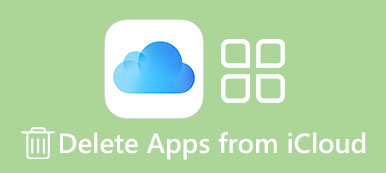隨著時間的推移,你的iPad上有大量的應用程序。 那你可能想知道 如何從iPad刪除應用程序。 根據我們的研究,iOS用戶每週下載十多個新應用程序。 此外,iPad用戶更有可能獲得新應用,部分原因是iPad配備了更大的屏幕。
在嘗試使用應用後,您可能會認為某些應用不適合您或者找到您更喜歡的其他應用。 有些應用程序沒用,佔用iPad空間。 在這種情況下,從設備中刪除它們是個好主意。 本教程將向您詳細介紹操作方法。
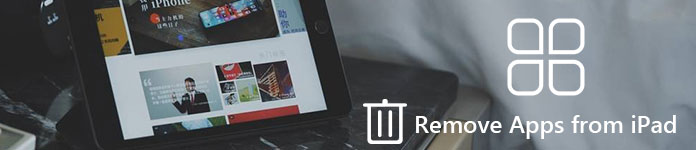
部分1。 在iPad主屏幕上刪除應用程序
輸入PIN密碼或Touch ID後,您將看到主屏幕。 您可以在主屏幕上找到從App Store下載的所有應用程序。 當然,您可以快速刪除iPad主屏幕上的應用程序。
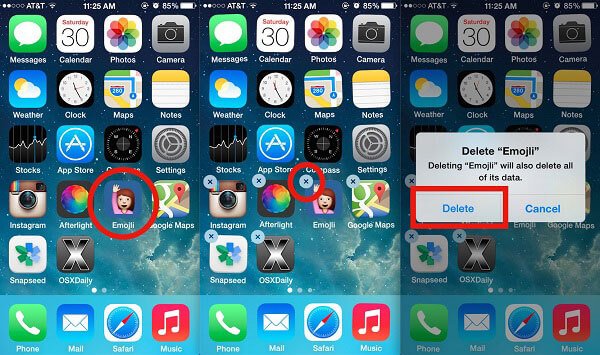
步驟1。 轉到主屏幕,找到包含要在iPad上刪除的應用的屏幕。
步驟2。 觸摸並按住任何應用程序一段時間,直到圖標開始擺動。 這意味著屏幕進入編輯模式。
步驟3。 點按 刪除 應用程序左上角的符號。 如果出現提示,請點按 刪除 按鈕立即刪除iPad上的應用程序。
注意: iPad上有兩種應用程序,原生應用程序和第三方應用程序。 前者預裝在iPad上,如iBook,Photos,Safari等。 它們只能從主屏幕中刪除,而不能從您的設備中刪除。
部分2。 在iPad上的設置中刪除應用程序
如果無法在iPad主屏幕上刪除該應用,您可以嘗試在“設置”應用中實現該應用。
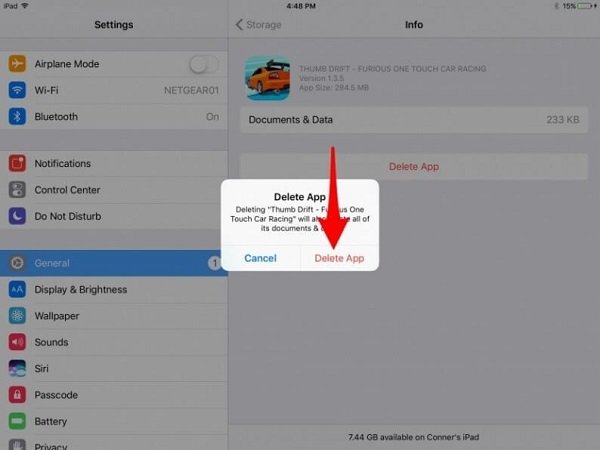
步驟1。 按 設定 來自主屏幕的應用程序並點按您的姓名。
步驟2。 去 總 > iPad存儲 並且iPad上的所有應用都會顯示出來
步驟3。 切換 卸載未使用的應用程序 選項 On 位置。
步驟4。 點按不需要的應用並觸摸 刪除應用。 最後,點擊 刪除應用 按鈕確認它。
注意: 如果您無法在iPad上刪除該應用,請轉到 設定 > 總 > 限制 並確保打開 刪除應用 選項。 如果您無法在主屏幕上找到應用程序,或者在iPad主屏幕上無法刪除,則此方法適合在iPad上刪除應用程序。
刪除不需要的應用後,您會更好 使用iCloud進行備份 或iTunes。 否則,刪除的應用程序可能會在同步時返回到您的iPad。
部分3。 通過iTunes卸載應用程序
iTunes是iPad和iPhone用戶管理其設備上數據的實用程序。 您可以在iTunes中購買和下載應用和媒體內容。 當然,iPad上的應用程序可以在iTunes中刪除。 如果上述方法無效,您應該嘗試使用iTunes。 這種方式需要計算機和USB電纜。
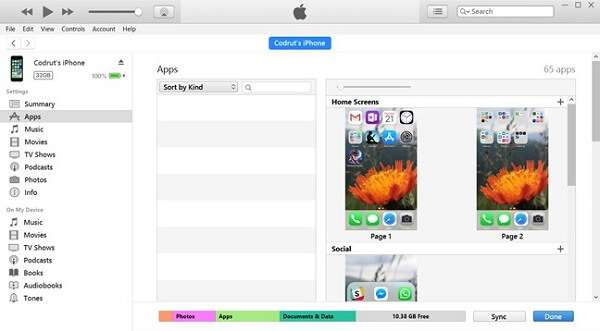
步驟1。 在計算機上獲取最新的iTunes或將iTunes更新到最新版本。 然後使用USB線將iPad連接到本機。
步驟2。 打開iTunes,然後單擊 設備 偵測到您的 iPad 後,點擊左上角的按鈕。 (iPad iPhone沒有出現在iTunes中?)
步驟3。 選擇 應用程式 左側的實體顯示iPad上的所有應用程序。
步驟4。 雙擊要刪除的應用程序所在的屏幕或應用程序文件夾。 將光標懸停在不需要的應用上,然後點擊 X 按鈕。在 iPad 上要刪除的其他應用程式上重複此過程。
步驟5。 完成後,單擊 登記 按鈕。 出現提示時,選擇 清除 按鈕。
部分4。 刪除iPad上的所有應用程序
無論是設置應用還是iTunes,您都必須逐個刪除iPad上的應用。 他們無法一次刪除iPad上的所有應用。 如果您要刪除許多不需要的應用程序,則需要很長時間才能完成此過程。 從這一點來說,我們建議 Apeaksoft iPhone橡皮擦.
- 只需單擊即可刪除iPad上的所有應用以及應用數據。
- 永久刪除iPad上的應用程序,個人設置和文檔。
- 保護您的隱私和個人數據,而不會被他人監視。
- 適用於各種情況,包括鎖定的iOS設備。
- 兼容iPad Pro / Air和其他型號,iPhone和iPod Touch。
總而言之,iPhone Eraser是快速刪除iPad上所有應用程序的最佳方式。
如何刪除iPad上的所有應用程序
步驟1。 獲得最適合iPad的應用程序橡皮擦
在您的計算機上下載並安裝最好的應用程序橡皮擦,並使用Lightning電纜將iPad連接到計算機。 我們建議您使用iPad隨附的線纜。

步驟2。 設置iPad橡皮擦
啟動應用程序橡皮擦軟件,它將自動檢測您的iPad和應用程序。 您有三種擦除級別選項:
低: 一次在iPad上覆蓋應用程序。
適用介質: 應用程序擦除兩次。
高: 重複應用程序覆蓋三次。
根據需要選擇一個擦除級別,然後單擊 OK 按鈕確認它。

步驟3。 只需單擊一下,即可在iPad上刪除應用
確定擦除級別後,單擊 開始 用於啟動在iPad上刪除應用的按鈕。 根據我們的研究,刪除所有iPad應用和應用數據只需幾分鐘。 在此過程中,請將iPad連接到計算機。